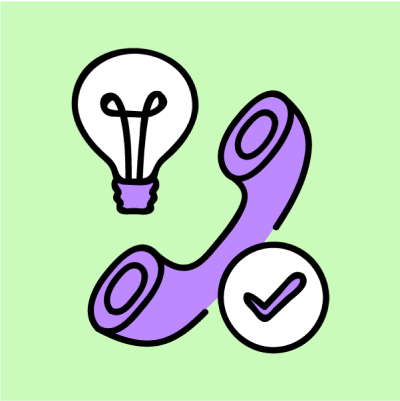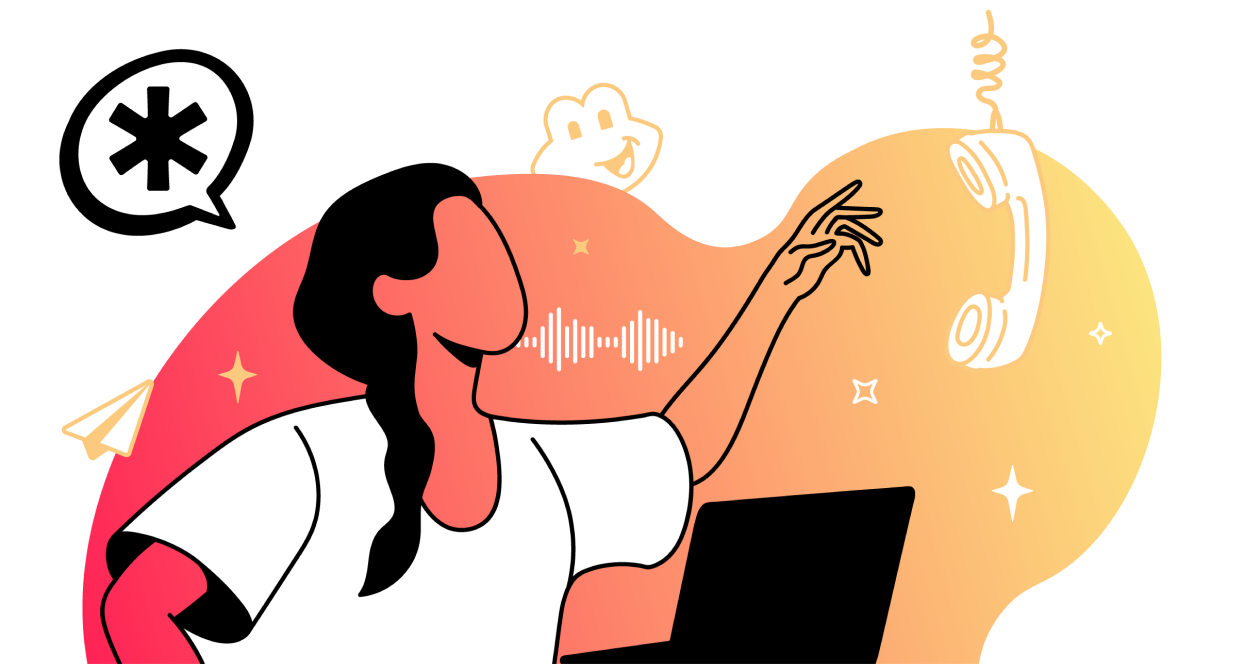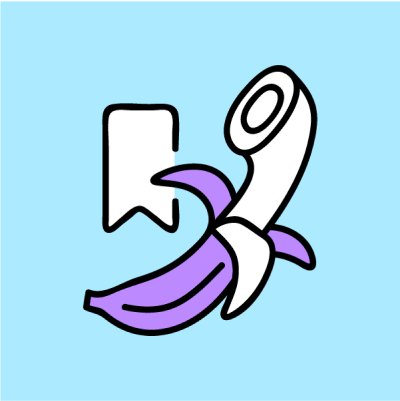Привет! В предыдущей статье мы рассказывали как установить Asterisk 14.3.0 из “исходных файлов” . Теперь давайте дополним его красивым, удобным графическим интерфейсом. Итак, в данной статье покажем, как установить графический интерфейс FreePBX 13 на Asterisk 14 также из “источников”. Напомню, в качестве операционной системы для сервера Asterisk мы выбрали CentOS 7. Поехали!
Подготовка
Первым делом, установим стандартные правила Firewall. Для того, чтобы получить доступ к графическому web-интерфейсу, необходимо открыть 80 порт (http). Подключаемся к консоли сервера от пользователя root и вводим следующие команды:
firewall-cmd --zone=public --add-port=80/tcp --permanent firewall-cmd –-reload
Включаем MariaDB (MySQL). Для того, чтобы корректно работать, FreePBX будет необходим постоянно работающий сервис mariadb и запускаться он должен автоматически:
systemctl enable mariadb.service systemctl start mariadb
После того, как сервис mariadb успешно запущен, можно запустить скрипт, который позволит ограничить доступ к сервису и убрать некоторые нежелательные разрешения:
mysql_secure_installation
В качестве web-сервера, FreePBX использует Apache Web Server, поэтому необходимо запустить соответствующий сервис следующими командами:
systemctl enable httpd.service systemctl start httpd.service
Теперь вносим следующие модификации в для Apache:
sed -i 's/(^upload_max_filesize = ).*/120M/' /etc/php.ini sed -i 's/^(User|Group).*/1 asterisk/' /etc/httpd/conf/httpd.conf sed -i 's/AllowOverride None/AllowOverride All/' /etc/httpd/conf/httpd.conf
И перезагружаем сервис:
systemctl restart httpd.service
Установка и настройка FreePBX 13
Теперь, всё готово к установке. Открываем директорию из которой будем производить установки и скачиваем последнюю версию FreePBX:
cd /usr/src wget http://mirror.freepbx.org/modules/packages/freepbx/freepbx-13.0-latest.tgz
Дожидаемся, пока все файлы буду загружены и приступаем к установке:
cd /usr/src tar xfz freepbx-13.0-latest.tgz rm -f freepbx-13.0-latest.tgz cd freepbx ./start_asterisk start ./install –n
| Проблема | Решение |
|---|---|
| Reading /etc/asterisk/asterisk.conf...Error! Unable to read /etc/asterisk/asterisk.conf or it was missing a directories section |
Если вы столкнулись с данной проблемой, то проверьте файл asterisk.conf, который лежит в директории /etc/asterisk. В данном файле уберите символ (!) напротивs строки [directories] |
| Checking if Asterisk is running and we can talk to it as the 'asterisk' user...Error! Error communicating with Asterisk. Ensure that Asterisk is properly installed and running as the asterisk user Asterisk does not appear to be running Try starting Asterisk with the './start_asterisk start' command in this directory |
Убедитесь, что сервис Asterisk запущен командой service asterisk start |
| Invalid Database Permissions. The error was: SQLSTATE[28000] [1045] Access denied for user 'root'@'localhost' (using password: NO) | Запустите ./install вместо ./install -n и введите все параметры вручную. В частности, обратите внимание, когда система попросит пароль к базе данных database password пароль должен быть пустым. Если же ошибка не уходит, попробуйте ввести пароль root пользователя |
| Error(s) have occured, the following is the retrieve_conf output: exit: 1 Exception: Unable to connect to Asterisk Manager from /var/lib/asterisk/bin/retrieve_conf, aborting in file /var/lib/asterisk/bin/retrieve_conf on line 11 Stack trace: 1. Exception->() /var/lib/asterisk/bin/retrieve_conf:11 |
Если вы столкнулись с данной проблемой, то при подключении к web-интерфейсу FreePBX, вы увидите ошибку Can Not Connect to Asterisk. Это значит, что amportal (fwconsole) ждёт от вас правильного пароля, который он берёт из БД. Чтобы решить данную проблему, необходимо ввести следующие команды:
amportal a m mysql> UPDATE freepbx_settings SET value='amp111' WHERE keyword='AMPMGRPASS'; |
Если всё предыдущие шаги были выполнены верно, то вы увидите в консоли сообщение об успешной установке FreePBX:

Теперь можно зайти на web-интерфейс FreePBX 13, для этого введите в адресную строку браузера адрес сервера Asterisk. Перед вами должно открыться окно создания администратора:


Как можно заметить, на скриншоты выше у появилось предупреждение безопасности .htaccess files are disable on this webserver. Please enable them. Опасность оно представляет только если сервер будет смотреть в Интернет. Чтобы её убрать выполним следующие действия. Любым редактором открываем /etc/httpd/conf/httpd.conf, ищем строчку <Directory "/var/www/html"> и изменяем параметр AllowOverride c None на All

После чего перезапускаем сервис service httpd restart
На этом всё. Не забудьте обновить все модули :)

Символы отображаются в виде знаков вопроса
Если вы столкнулись с проблемой некорректного отображения кириллических символов, то внесите следующие строки в конфигурационный файл /etc/my.conf в разделе [mysqld]:
character-set-server=utf8 collation-server=utf8_unicode_ci